
品牌型号:联想小新Air-14 2020,AppleMacBook Air
系统:win10 1909 64位企业版,macOS Monterey12.1
话筒没声音怎么回事呢?下面与大家分享一下麦克风没声音怎么设置。
话筒没声音可能是因为声音设置问题导致的。
联想电脑:
1、鼠标右键单击右下角的声音图标,选择声音问题疑难解答
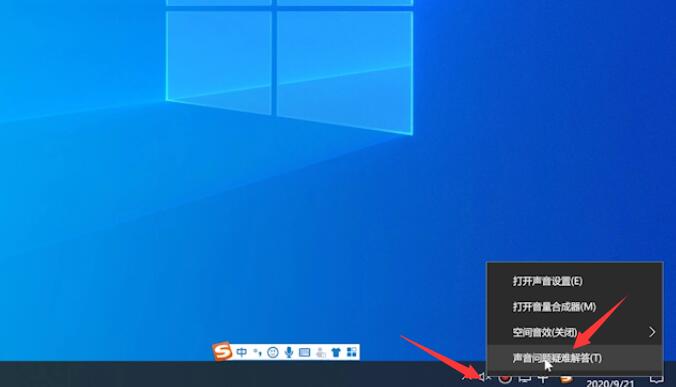
2、待检测完成,选中默认声音设备,点击下一步
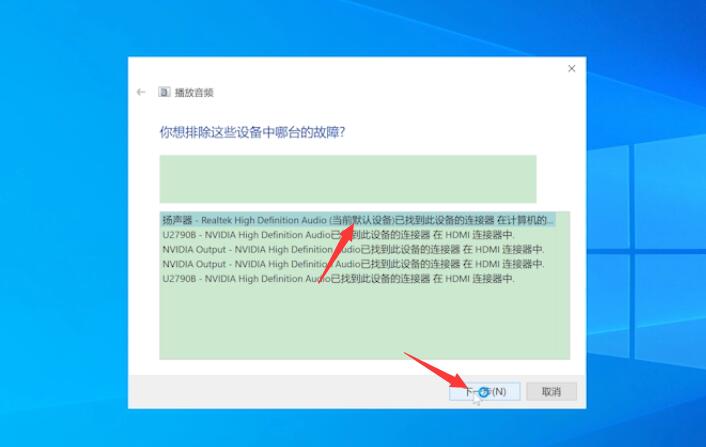
3、选择好的,请打开音频增强功能
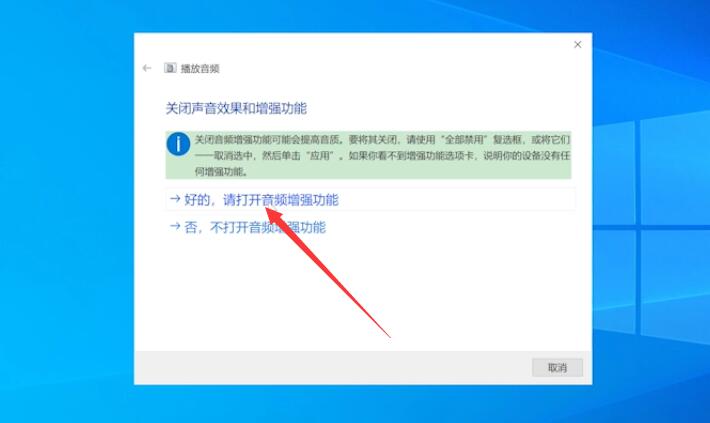
4、弹出窗口,切换到级别选项栏,将声音调节器拉大,点击确定
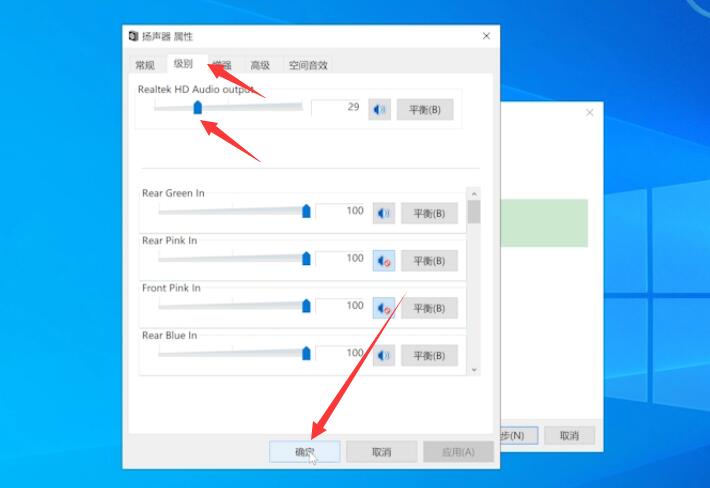
5、然后打开音量合成器,将各项声音拉大,退出当前窗口,选择下一步,关闭
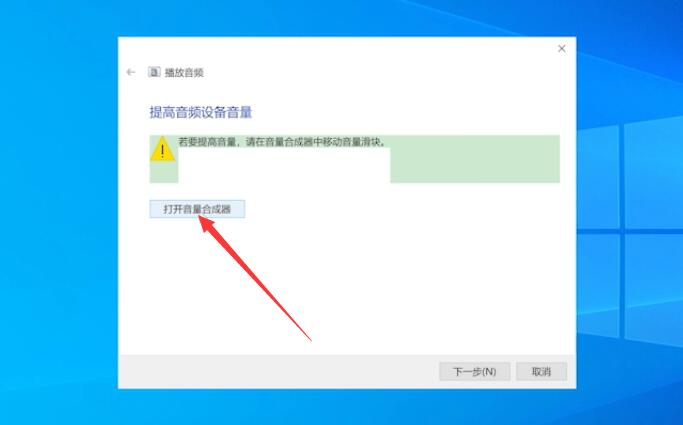
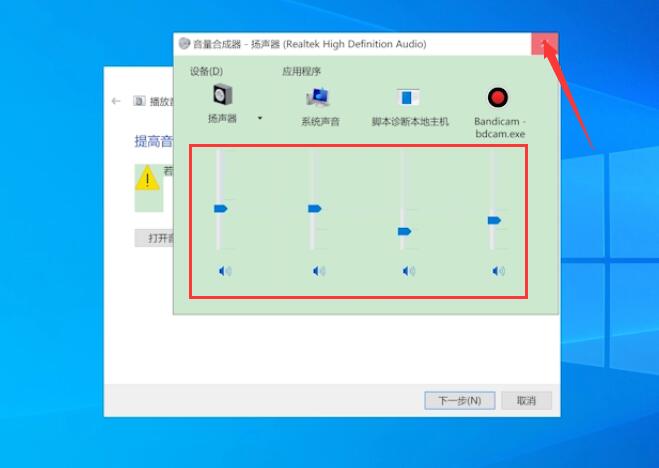
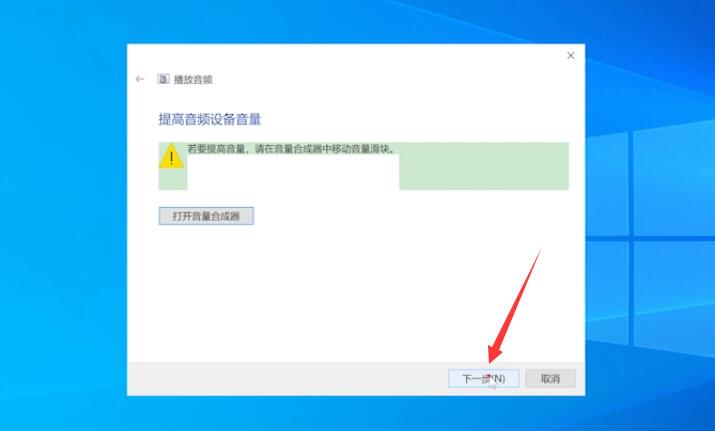
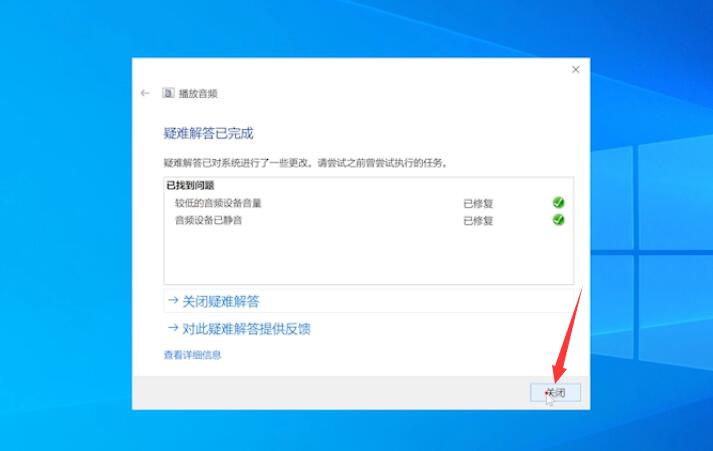
6、鼠标右键单击此电脑,选择属性,单击控制面板主页
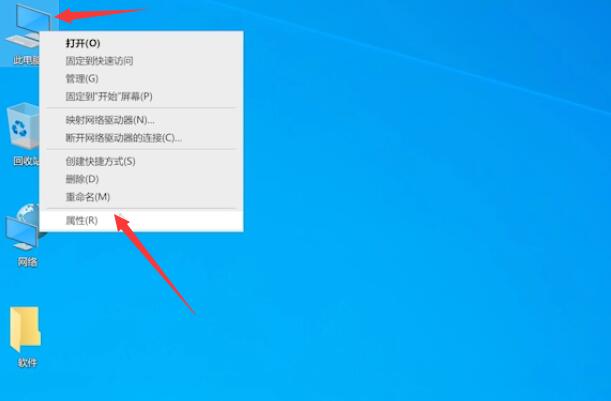
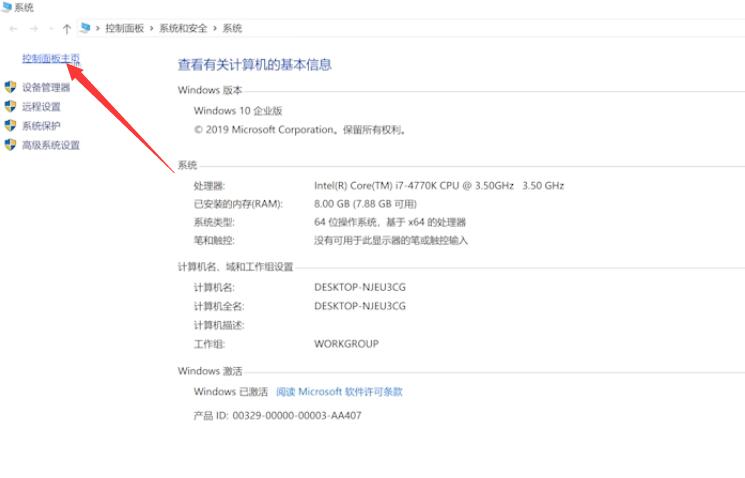
7、将查看方式更改为大图标,选择Realtek高清晰音频管理器
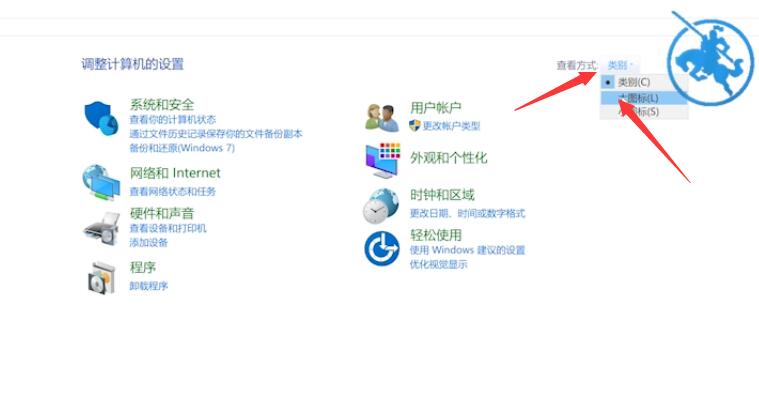
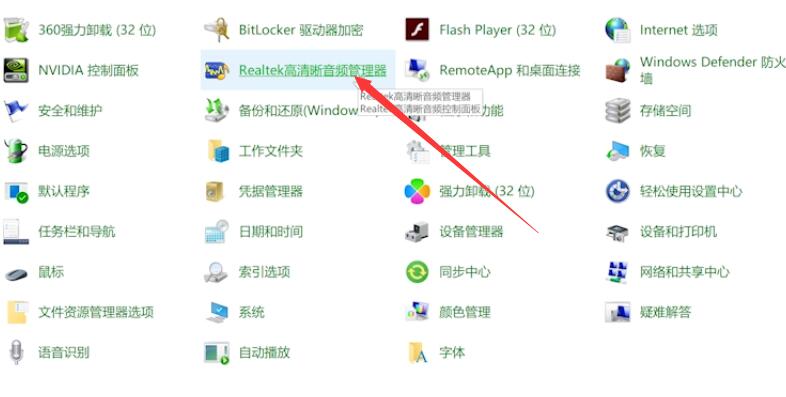
8、单击右下角的工具图标,关闭禁用前面板插孔检测即可
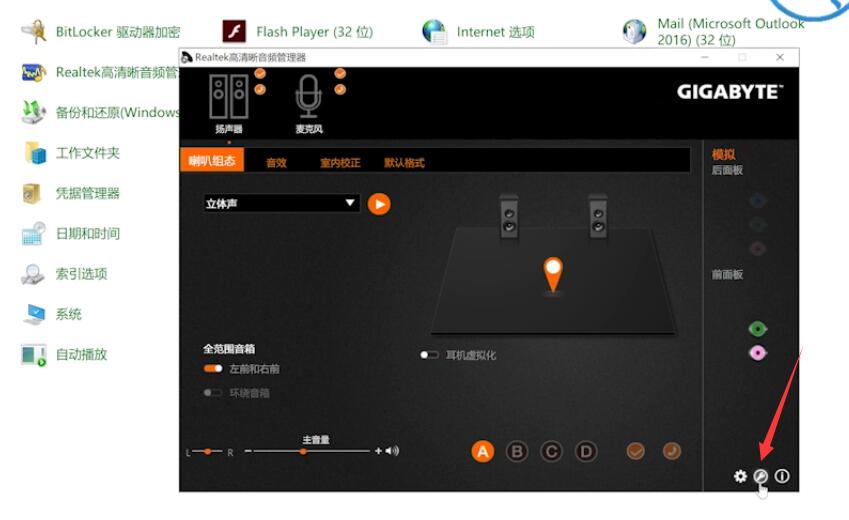
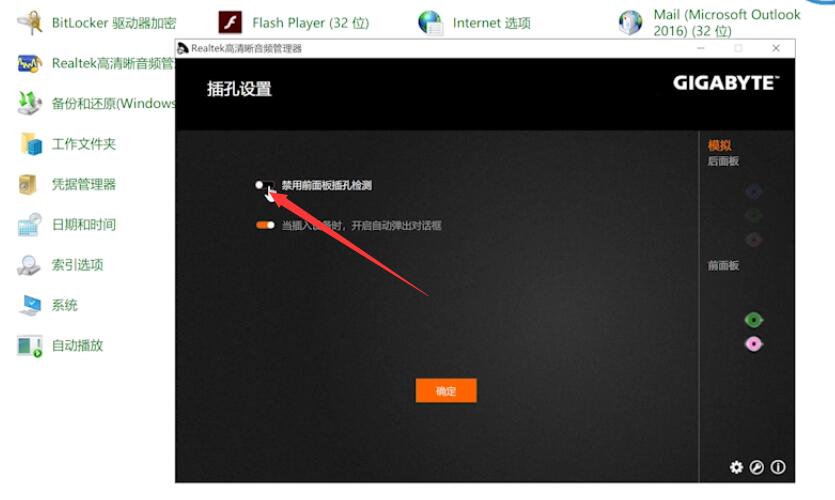
苹果电脑:
1、打开系统偏好设置,进入页面后,选择声音
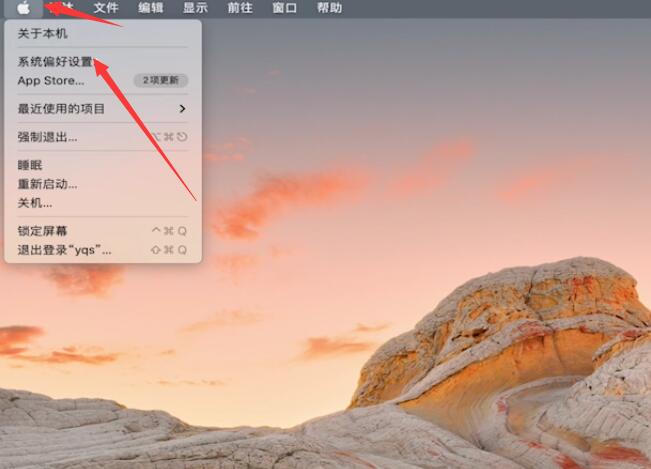
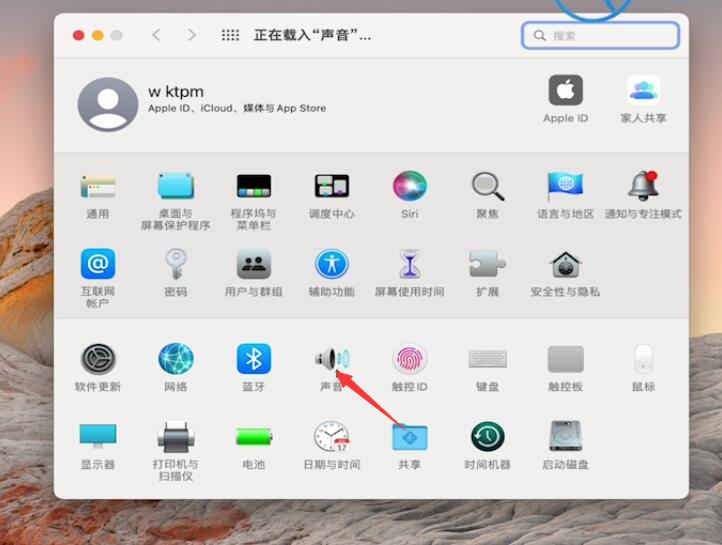
2、点击输入选项,选择内建麦克风,取消勾选静音模式,最后调整音量就可以了
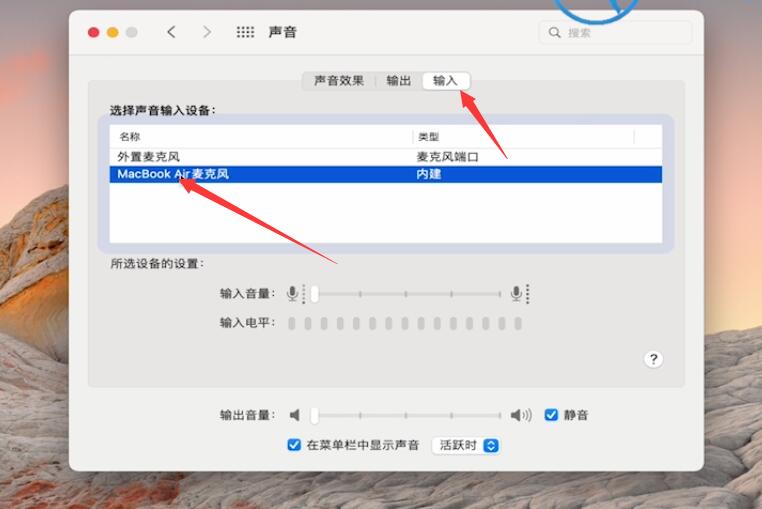
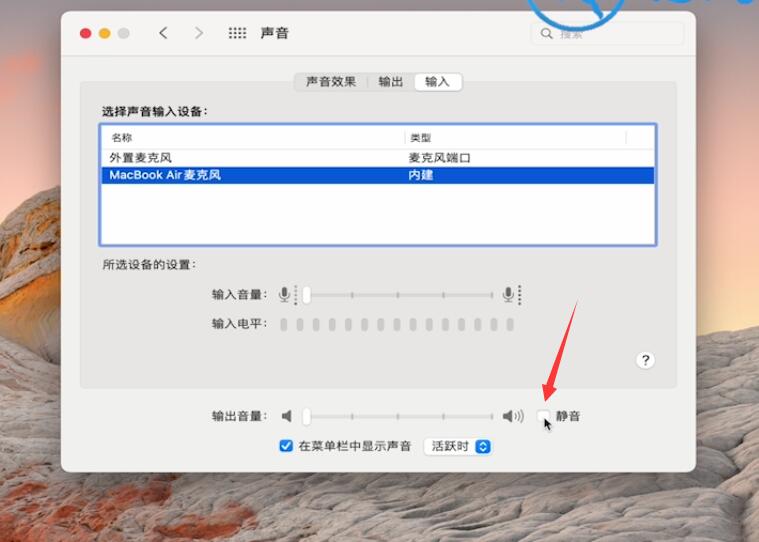
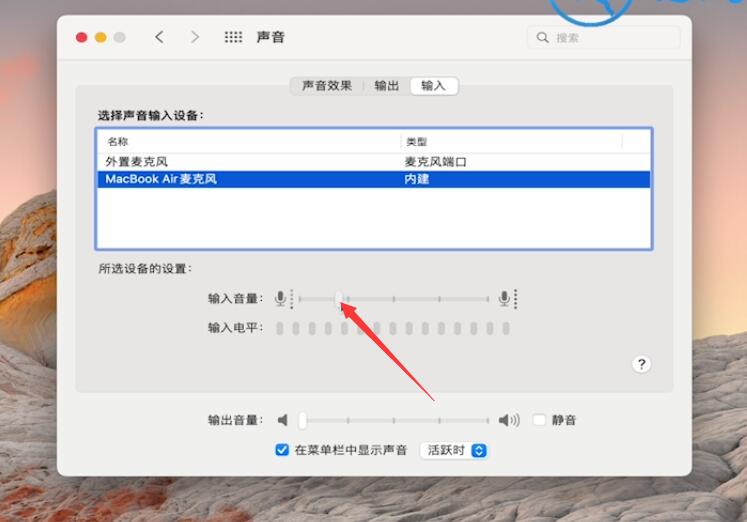
总结:
联想电脑:
进入声音图标疑难解答
选声音设备
选打开音频增强功能
选级别调大声音
进音量合成器拉大声音
进此电脑控制面板主页
选高清晰音频管理器
关闭禁用前面板插孔
苹果电脑:
进入系统偏好设置声音
进入输入取消静音模式